iTunes e Finder não reconhecem o iPhone 15: aqui estão 8 soluções
Se você perceber que seu iTunes ou Finder não está reconhecendo seu iPhone 16/15 e precisa de ajuda para descobrir o que fazer, este post lhe dará oito soluções. Há muitos motivos que podem ser de hardware ou software. Mas não se preocupe. Este post listará todos eles. Você pode verificá-los um por um. Se, infelizmente, seu iTunes ou Finder ainda não estiver funcionando, há também uma ferramenta alternativa neste post. Você pode usá-la para gerenciar seus dispositivos iOS quando o iTunes ou Finder não estiver reconhecendo seu iPhone.
Lista de guias
Parte 1: 8 soluções quando o computador não consegue detectar o iPhone Parte 2: Alternativa quando o iTunes e o Finder não funcionam Parte 3: Perguntas frequentes sobre o iTunes não reconhecer o iPhoneParte 1: 8 soluções quando o computador não consegue detectar o iPhone
1. Verifique o cabo USB ou Lightning
Se o seu cabo USB ou Lightning estiver errado ou houver algum problema com o fio, o iTunes ou o Finder não reconhecerá seu iPhone. Portanto, antes de conectar seu iPhone ao computador, verifique se os funcionários da Apple o suportam. E você deve garantir a integridade do fio.

2. Verifique a porta do iPhone
Como todos sabemos, a porta do iPhone geralmente fica suja ou molhada. Portanto, quando você insere o cabo no computador, pode não haver resposta. Em seguida, você precisa limpar a porta ou secá-la para garantir que a conexão seja bem-sucedida.
3. Atualize a versão do iTunes
Às vezes, o iTunes precisa reconhecer o iPhone e pode ser o motivo pelo qual a versão do iTunes precisa ser atualizada. Você pode verificar a versão e atualizá-la. No macOS, você pode clicar no botão “Preferências” do iTunes para ver se há atualização. Se você é usuário do Windows, deve acessar o site da Apple para verificar a versão.
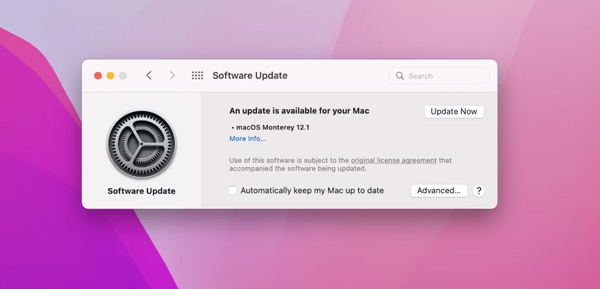
4. Toque em Confiar no iPhone
Tocar em Confiar no seu iPhone 15/14/13 seria melhor quando você conectar o computador pela primeira vez. Se você esquecer de fazer isso na primeira vez, você pode redefinir a privacidade. Vá para o aplicativo Ajustes no iPhone e toque em “Geral”. Existe uma opção “Redefinir”; você deve tocar em "Redefinir localização e privacidade" na lista. E então, quando você conectar seu iPhone ao computador novamente, aparecerá uma janela pop-up. Lembre-se de tocar em "Confiar" desta vez.
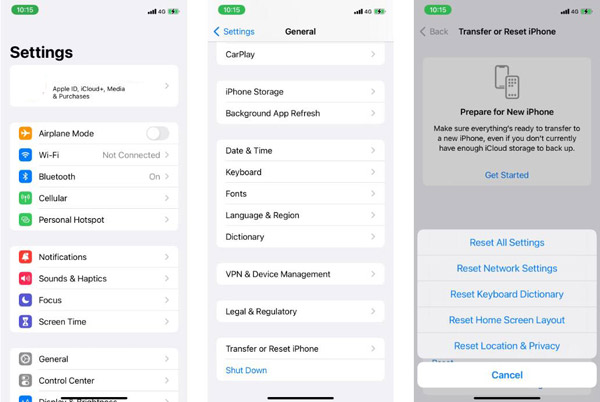
5. Atualize o driver da Apple no Windows
Ao contrário do macOS, ao usar o iTunes no Windows, você deve instalar o driver USB do Apple Mobile Device. Assim, quando o driver estiver desatualizado, o Windows também não detectará o seu iPhone. Se você baixar o iTunes no site oficial da Apple, você deve ir ao “Explorador de Arquivos” para encontrar “usbaapl64.inf” ou usbaapl.inf e clicar com o botão direito para instalar.
E se você baixar o iTunes da Microsoft Store, clique com o botão direito do mouse no botão “Iniciar” para escolher Gerenciador de Dispositivos. E você pode ver o botão “Dispositivo portátil” na lista. Então seria melhor clicar com o botão direito em "Apple iPhone" para atualizar o driver.
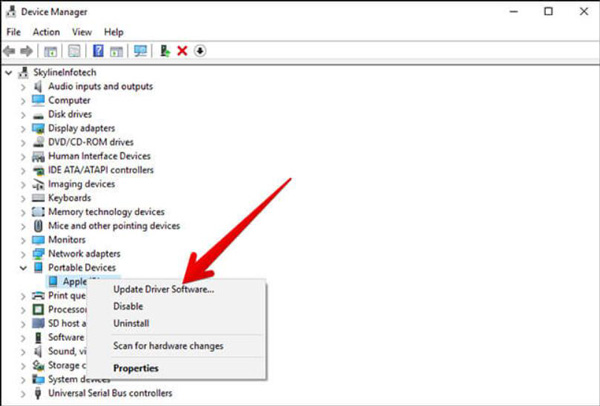
6. Atualize a versão dos sistemas operacionais
Às vezes, sistemas operacionais desatualizados causam muitos problemas e bugs quando você usa o software. Assim, você pode verificar a versão do sistema operacional e atualizá-la se estiver desatualizada. Caso contrário, você pode tentar o modo compatível para executar o software para ver se o iTunes não está reconhecendo seu iPhone.
7. Reinicie o iPhone
Reiniciar o seu iPhone 15/14/13 sempre pode resolver a maioria dos problemas, como por que o AirDrop não está funcionando no seu iPhone. Então, você pode reiniciar o seu iPhone para ver se o iTunes não reconhece o problema do seu iPhone pode ser resolvido. Você pode ir para “Geral” no aplicativo “Configurações” e rolar para baixo para tocar em Desligar. Então seria melhor segurar o botão lateral para reiniciar o iPhone.
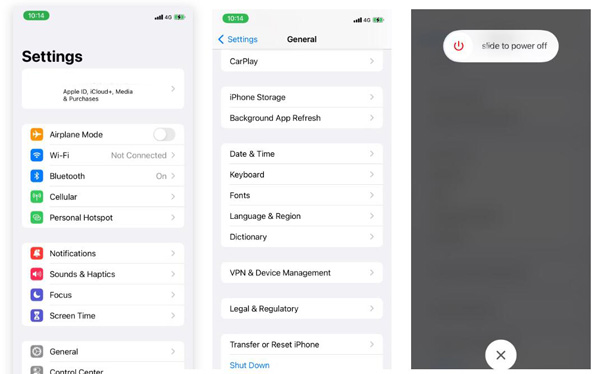
8. Verifique o relatório do sistema
Se você tentar todas as soluções acima, precisará verificar o relatório do sistema no seu macOS Ventura. Você pode segurar a tecla Option e clicar no botão Apple. Em seguida, clique no botão Relatório do sistema em Informações do sistema.
Você pode ver se o seu iPhone 15/14/13 é exibido ao conectá-lo ao computador. Se não houver nenhum dispositivo iPhone, significa que a conexão está errada. E se o seu dispositivo iPhone for exibido, isso significa um problema de software. Pode ser necessário fechar o software antivírus ou antimalware para verificar se o iTunes não está reconhecendo o problema do iPhone.
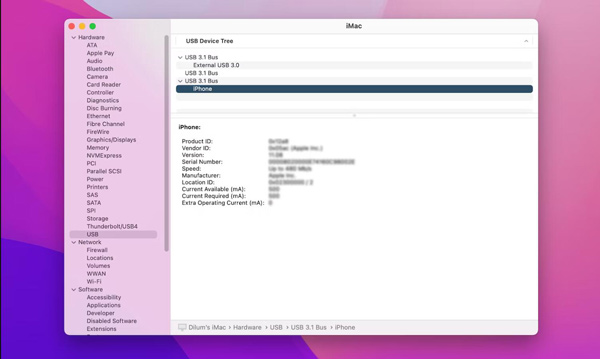
Parte 2: Alternativa quando o iTunes e o Finder não funcionam
Se você não conseguir resolver o iTunes ou o Finder não estiver reconhecendo o problema do iPhone, tente uma alternativa do iTunes para concluir suas tarefas. E AnyRec PhoneMover será recomendado para você. Este software pode fazer tudo o que você precisa no iTunes. Você pode transferir arquivos e dados do seu iPhone para o Windows. E o Ringtone Maker no AnyRec PhoneMover é ainda mais fácil de usar do que o iTunes.

Transfira arquivos e dados quando o iTunes não estiver funcionando no Windows.
Faça toques no iPhone, que é mais simples que o iTunes.
Faça backup de contatos sem acessar a conta da Apple.
Sincronize arquivos entre iOS sem usar o iTunes em um computador.
100% Secure
Passo 1.Use um cabo para conectar o iPhone ao computador para transferir arquivos. Você pode ver os arquivos de mídia e os dados serão categorizados no lado direito da tela. Em seguida, clique no botão “Transferir” para enviá-los para o computador.
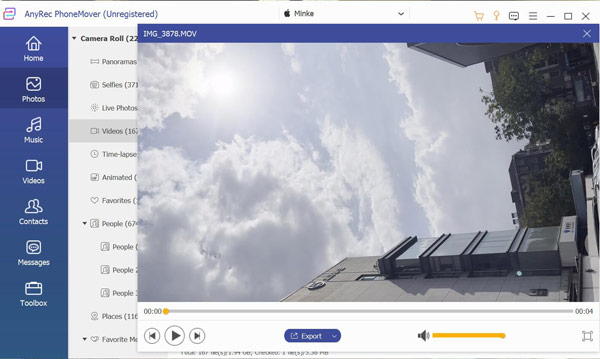
Passo 2.Se quiser fazer um toque no iPhone, você pode clicar no botão "Caixa de ferramentas" e no botão "Criador de toque". Você pode criar toques sem o iTunes agora.
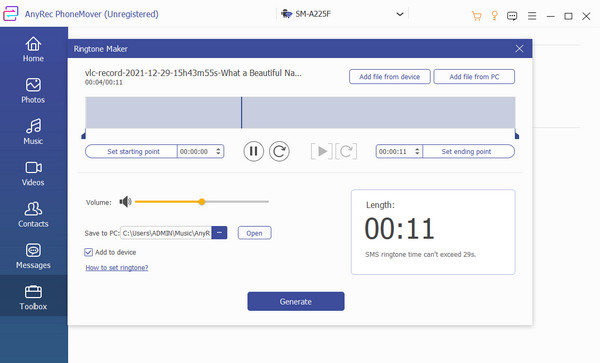
Parte 3: Perguntas frequentes sobre o iTunes não reconhecer o iPhone
-
Como dizer ao Mac para confiar no iPhone 15/14/13 ao conectar o iTunes ou o Finder?
Você pode clicar duas vezes no nome do iPhone no iTunes ou no Finder. Em seguida, haverá uma opção para permitir que seu Mac confie no iPhone.
-
Por que meu iTunes não reconhece meu iPhone quando faço login com o ID da Apple?
O motivo pode ser que você precise confiar no seu dispositivo no seu iPhone ou computador. Você precisa fazer login com sua conta da Apple e confiar novamente no dispositivo.
-
Por que meu iPhone não responde ao conectar-se ao iTunes?
Às vezes, pode ser necessário ativar o iPhone manualmente. Você deve desbloquear seu iPhone e certificar-se de que o iPhone esteja na tela inicial.
Conclusão
Você deve saber como verificar por que o iTunes não está reconhecendo o seu iPhone 15/14/13. Você pode tentar as soluções acima, uma por uma. Mas quando você ainda não consegue resolver esse problema e precisa gerenciar o iOS, como transferir fotos do iPhone para o Windows, você pode usar AnyRec PhoneMover.
100% Secure
